ส่วนขยาย VPN ที่เร็วและสะดวกที่สุดสำหรับ Chrome ภาพรวมของส่วนขยาย VPN ฟรีสำหรับเบราว์เซอร์ Google Chrome ส่วนขยาย VPN ที่ดีที่สุดสำหรับ Google Chrome
ในขณะเดียวกัน ในขณะที่เจ้าหน้าที่และ RKN กำลังสร้างรั้วกั้นพวกเราไม่ให้เข้าไปในไซต์ที่ถูกบล็อก นักพัฒนาซอฟต์แวร์ได้แก้ปัญหาทั้งหมดให้เราแล้ว สิ่งที่เหลืออยู่สำหรับผู้ใช้ทั่วไปในการเปิดไซต์ที่ถูกบล็อกคือเปิด VPN
ปัจจุบัน VPN มีอยู่แล้วในเกือบทุกที่ ทุกเบราว์เซอร์มีส่วนเสริม นอกจากนี้ยังมีแอพพลิเคชั่น 100,500 รายการสำหรับสมาร์ทโฟน และคำแนะนำอีกนับพันสำหรับ Windows
วันนี้ฉันต้องการปิดปัญหานี้ทุกครั้งด้วยหน้านี้ของบล็อกของฉัน ในโพสต์นี้ ฉันจะพยายามพูดถึงทุกอย่างเพื่อให้ทุกคนสามารถค้นหาคำแนะนำและเข้าใจวิธีเปิดใช้งาน VPN บนอุปกรณ์ของพวกเขา
เปิด VPN ใน Yandex.Browser
หากคุณมาจากยูเครน ปัญหาแรกที่คุณจะพบคือการโหลดเบราว์เซอร์เอง สิ่งที่คุณต้องมีคือดาวน์โหลดเบราว์เซอร์จากมิเรอร์ยานเดกซ์ คุณสามารถดาวน์โหลดเบราว์เซอร์ได้จากลิงค์นี้ - https://getyabrowser.com/ru/
ทันทีหลังจากติดตั้ง VPN คุณจะเปิดใช้งานทันที หากจู่ ๆ ไซต์ที่ถูกบล็อกไม่เปิดขึ้น คุณต้องทำสิ่งต่อไปนี้:
- เปิดการตั้งค่า ที่มุมบนขวามี 3 ขีด - ≡ และคลิกการตั้งค่า
- เลื่อนไปที่ส่วน "Turbo" แล้วเลือก "เปิดอัตโนมัติ ... "
- กด 3 ปุ่มพร้อมกัน - Ctrl + Shift + Del แล้วลบ "ไฟล์ที่บันทึกในแคช"
- รีสตาร์ทเบราว์เซอร์ของคุณและเพลิดเพลินกับการท่องเว็บฟรี
วิธีที่สอง:
หากเหตุผลข้างต้นไม่ได้ผลสำหรับคุณ ไม่ต้องเสียใจ Yandex.Browser รองรับส่วนขยายทั้งหมดจาก "Opera" และคุณสามารถติดตั้งปลั๊กอิน VPN ได้อย่างง่ายดาย
ในการทำเช่นนี้ ให้คลิก 3 ขีดที่มุมขวาบน ≡ แล้วคลิก "ส่วนขยาย" จากนั้นเลื่อนไปที่ด้านล่างของหน้าแล้วคลิก "ไดเรกทอรีส่วนขยายสำหรับ Yandex.Browser" ถัดไป ในการค้นหา ให้เขียน VPN และติดตั้งปลั๊กอินที่แนะนำ รีสตาร์ทเบราว์เซอร์ เสร็จแล้ว!
เปิด VPN ใน Opera
ใน Opera เช่นเดียวกับใน Yandex.Browser เพื่อให้แม่นยำยิ่งขึ้น มีสองวิธีในการเปิดใช้งาน VPN:
- สร้างจากโอเปร่า
- ติดตั้งส่วนขยาย
มาดูแต่ละวิธีแยกกัน
วิธีที่หนึ่ง - VPN ในตัว
- กด "เมนู" จากนั้น "การตั้งค่า"
- เลือก "ความปลอดภัย" จากเมนูด้านซ้าย คุณต้องมีส่วน VPN (เปิดใช้งานโดยทำเครื่องหมายที่ช่อง)
- พร้อม. ตอนนี้ ถัดจากแถบที่อยู่ คุณมีปุ่มที่เกี่ยวข้องซึ่งคุณสามารถเปิด / ปิด VPN และเปลี่ยนประเทศในกรณีที่เกิดการหยุดชะงัก
วิธีที่สองคือการติดตั้งส่วนขยาย
ฉันไม่สามารถจินตนาการได้ว่าทำไม VPN ในตัวถึงไม่ถูกใจคุณ แต่ฉันคิดว่ามันคุ้มค่าที่จะเขียนทางเลือกอื่นในกรณี:
ในการติดตั้งส่วนขยาย คุณสามารถเปิดไดเร็กทอรีผ่านปุ่ม "เมนู" และเขียนในการค้นหา VPN หรือเพียงแค่วาง/เปิดลิงก์นี้ในแถบที่อยู่ - https://addons.opera.com/en/search/?query=vpn
หลังจากติดตั้งส่วนขยายแล้ว ให้รีสตาร์ทเบราว์เซอร์ของคุณ แล้วคุณจะสามารถเปิดเว็บไซต์ที่ถูกบล็อกได้
เปิดใช้งาน VPN ใน Google Chrome
Google Chrome ไม่มี VPN ในตัว แต่มีชุดส่วนขยายที่ใหญ่ที่สุดซึ่งคุณสามารถค้นหาทุกสิ่งได้อย่างรวดเร็วและฟรี
ในการเปิดใช้งาน VPN ใน Chrome คุณต้อง:
- คลิกที่จุดสามจุดที่มุมขวาบน ถัดไป "เครื่องมือเพิ่มเติม" จากนั้น "ส่วนขยาย" หรือวางในแถบที่อยู่ - chrome://extensions/
- พิมพ์ "VPN" ในช่องค้นหา
- ติดตั้งส่วนขยายที่คุณเลือก
ฉันมี "เซิร์ฟเวอร์พร็อกซี Hotspot Shield VPN ฟรี - เลิกบล็อกไซต์" ทำงานได้อย่างไม่มีที่ติและไม่เคยช้าลง หากคุณต้องการติดตั้งด้วยตัวคุณเอง คุณสามารถไปที่ลิงก์ - chrome://extensions/?id= และดาวน์โหลดได้ทันที
VPN ใน Mozilla Firefox
อย่างที่คุณเข้าใจ มันเหมือนกับในเบราว์เซอร์อื่นทุกประการ แต่สำหรับภาพรวม ฉันจะอธิบายโดยละเอียด หากต้องการเปิดการเข้าถึงไซต์ทั้งหมด ให้ทำดังต่อไปนี้:
- วาง/ตามลิงค์ - https://addons.mozilla.org/en/firefox/
- ทางด้านขวา คุณมี "ค้นหาส่วนเสริม" พิมพ์การค้นหา "VPN" แล้วกด "Enter"
- ตัวเลือกเป็นของคุณ แต่ฉันแนะนำให้ติดตั้ง "Hoxx VPN Proxy" หรือ "Hotspot Shield Free VPN Proxy"
- ติดตั้งส่วนเสริม เปิดใช้งาน รีสตาร์ทเบราว์เซอร์
พร้อม. ตอนนี้คุณสามารถเข้าถึงทรัพยากรทั้งหมดบนอินเทอร์เน็ตได้แล้ว อย่างที่คุณเห็น ไม่มีอะไรซับซ้อน
เบราว์เซอร์ที่มี VPN ในตัว
หากคุณไม่ต้องการติดตั้งอะไรเพิ่มเติม คุณสามารถใช้เบราว์เซอร์ที่สร้างการรองรับ Proxy ไว้ในผลิตภัณฑ์ของตนแล้ว ฉันขอแนะนำให้ใช้สิ่งที่กล่าวมาข้างต้น แต่ทันใดนั้นคุณก็ต้องการอีก
รายชื่อเบราว์เซอร์ที่มีพร็อกซีในตัว:
- Yandex.Browser (ด้านบน)
- โอเปร่า ดูด้านบน.
- ทอ. เก่านิยม. ดาวน์โหลดที่นี่ - https://www.torproject.org/download/download-easy
ขณะดาวน์โหลด อย่าลืมเลือกภาษารัสเซีย
- เบราว์เซอร์ Go! จาก mail.ru ดาวน์โหลดที่นี่ - https://gobro.mail.ru
- Orbitum - ไม่ชัดเจนว่าฉันไม่ได้ทิ้งลิงค์ไว้
- FreeU ค่อนข้างโง่ ฉันไม่แนะนำ
VPN สำหรับ Android
หากคุณใช้หนึ่งในเบราว์เซอร์ข้างต้น ให้เปิดใช้งาน VPN ในเบราว์เซอร์ในลักษณะเดียวกับเบราว์เซอร์ทั่วไป (ดูด้านบน) หากคุณต้องการใช้แอปพลิเคชันอื่น คุณต้องติดตั้งแอปพลิเคชันอื่นที่จะช่วยให้คุณเข้าถึงได้อย่างเต็มที่
ในการติดตั้ง VPN บน Android คุณต้อง:
- เปิด "Google play" และค้นหา "VPN"
- เลือกหนึ่งในแอพพลิเคชั่นและติดตั้ง
- เปิดแอปพลิเคชันและปิด ตอนนี้คุณสามารถเปิดเบราว์เซอร์และดูไซต์ใดก็ได้
โดยส่วนตัวแล้วฉันอยากจะแนะนำแอปพลิเคชั่น "Turbo VPN - Unlimited Free VPN" ให้คุณ มันเร็ว เบา ทำงานเสถียรมากหรือน้อย มีให้ที่ลิงค์ - https://play.google.com/store/apps/details?id=free.vpn.unblock.proxy.turbovpn
นั่นคือทั้งหมด ไม่มีอะไรซับซ้อน!
โพสต์เมื่อ 21 สิงหาคม 2018 00:02 น. UTC โดย Antipos
ต่อจากบทความเกี่ยวกับวันนี้ฉันอยากจะพูดถึงหัวข้อของส่วนขยายเบราว์เซอร์พิเศษ Google Chrome.
การปิดกั้นทรัพยากรทางอินเทอร์เน็ตบางอย่างอาจทำให้ทุกคนประหลาดใจ อย่างไรก็ตาม ปัญหาใดๆ ก็ตามย่อมมีทางออกที่สอดคล้องกันเสมอ แน่นอนคุณรู้ว่ามีแหล่งข้อมูลและแอปพลิเคชันพิเศษที่สามารถหลีกเลี่ยงการแบนออนไลน์ต่างๆ ได้อย่างมีประสิทธิภาพ ในบทความนี้ คุณจะได้รู้จักกับสิ่งที่ดีที่สุดฟรี วีพีเอ็น- ส่วนขยาย
บริการ VPN ที่ค่อนข้างได้รับความนิยมซึ่งผสมผสานความเร็วและการไม่เปิดเผยตัวตนที่ยอดเยี่ยมเข้าด้วยกันได้สำเร็จ ส่วนขยายมีเซิร์ฟเวอร์ 15 เครื่องในคลังแสงที่ซ่อนตำแหน่งจริงของคุณ
ในการเริ่มใช้งาน TunnelBear คุณต้องดาวน์โหลดแอปพลิเคชันพิเศษที่มีตราสินค้าลงในพีซีของคุณ และสร้างบัญชีส่วนตัวของคุณในนั้น หลังจากเสร็จสิ้นการลงทะเบียน คุณจะได้รับปริมาณการใช้งาน 750 MB เป็นเวลาหนึ่งเดือน ไม่หนาแต่ดีกว่าไม่มีเลย

VPN ที่ยอดเยี่ยมซึ่งไม่มีบริการชำระเงินบางอย่าง น่าสนใจ ส่วนขยายนี้ไม่ต้องการให้คุณผ่านขั้นตอนการลงทะเบียน เป็นที่น่าสังเกตว่าบริการเวอร์ชันฟรีมีชุดเซิร์ฟเวอร์จำกัด หากคุณไม่สามารถทำได้หากไม่มีการเชื่อมต่อความเร็วสูง ตัวเลือกส่วนขยายแบบชำระเงินจะช่วยคุณได้

VPN ฟรีโดยสมบูรณ์ที่ให้อิสระอย่างเต็มที่ในแง่ของการใช้ข้อมูล มี 15 เซิร์ฟเวอร์ที่แตกต่างกันสำหรับการเชื่อมต่อ โปรดทราบว่าส่วนขยายจะขึ้นอยู่กับหลักการของบริการแบบเพียร์ทูเพียร์ ซึ่งหมายความว่าอุปกรณ์ทั้งหมดที่เชื่อมต่อกับระบบมีส่วนร่วมในกระบวนการแลกเปลี่ยนทราฟฟิก

อีกส่วนขยาย VPN ที่ดี ข้อเสียเปรียบหลักของ Touch VPN คือเซิร์ฟเวอร์ที่มีอยู่จำนวนน้อย (4 ชิ้น) นอกจากนี้ยังเป็นที่น่าสังเกตว่าความเร็วในการแลกเปลี่ยนข้อมูลในบริการนั้นขึ้นอยู่กับจำนวนผู้ใช้ที่ใช้เซิร์ฟเวอร์ของคุณในขณะนั้นโดยตรง

ในการทำงานกับบริการ คุณต้องผ่านขั้นตอนการลงทะเบียนอย่างง่าย หลังจากการอนุญาตเสร็จสิ้น คุณจะกลายเป็นเจ้าของ VPN ฟรีอย่างภาคภูมิใจพร้อมทราฟฟิกไม่จำกัด บอกฉันทีว่าผู้ใช้อินเทอร์เน็ตทั่วไปต้องมีความสุขอะไรอีก ในบรรดาตัวเลือกส่วนขยายหลัก คุณยังสามารถเน้นการเปิดใช้งานการเชื่อมต่อที่ปลอดภัยโดยอัตโนมัติเมื่อมีการเปิดทรัพยากรบางอย่าง
Runet บล็อกบายพาส

เมื่อเร็ว ๆ นี้ฉันใช้โปรแกรมไม่ระบุชื่อนี้ ง่าย ง่าย ฟรี ไม่จำกัดปริมาณการใช้งาน เป็นไปได้ที่จะทำงานในโหมดอัตโนมัติตามประเภทของการคลิกและลืม

22.03.2017
นอกเหนือจากการไม่เปิดเผยตัวตนบางส่วนแล้ว เมื่อใช้ส่วนขยาย VPN คุณจะสามารถเข้าถึงไซต์ที่ถูกบล็อกในประเทศของคุณ แต่ก็เหมือนกับทุกที่ มีข้อเสียรวมถึงความเร็วของการเชื่อมต่ออินเทอร์เน็ต ขึ้นอยู่กับระยะทางของประเทศไปยังเซิร์ฟเวอร์ที่ทำการเชื่อมต่อ
โปรแกรมหรือส่วนขยาย
สำหรับการใช้งาน คุณสามารถใช้ทั้งยูทิลิตี้พิเศษและส่วนขยายของเบราว์เซอร์ ตัวเลือกทั้งหมดขึ้นอยู่กับความต้องการส่วนตัวของผู้ใช้แต่ละคน ในยูทิลิตี้เฉพาะ มีการตั้งค่าต่างๆ มากมาย และส่วนขยายได้รับการออกแบบมาให้ใช้ใน "คลิกเดียว" ลองพิจารณาตัวเลือกทั้งหมดโดยละเอียด
ในการใช้ส่วนขยาย VPN คุณต้องค้นหาและติดตั้ง:

วิธีที่ 1: VPN ฟรีไม่ จำกัด - Hola

หนึ่งในส่วนขยายฟรีที่ได้รับความนิยมมากที่สุด เนื่องจากความเรียบง่าย ผู้ใช้อินเทอร์เน็ตจำนวนมากจึงใช้ส่วนขยายนี้ การรับส่งข้อมูลถูกเข้ารหัสที่นี่ และข้อมูลทั้งหมดจะถูกแคชเพื่อเพิ่มความเร็วของการเชื่อมต่ออินเทอร์เน็ตและการส่งผ่านเครือข่าย พูดง่ายๆ ก็คือ ยิ่งมีผู้ใช้ในภูมิภาคของคุณที่ใช้ส่วนขยายนี้มากเท่าใด ความเร็วในการเชื่อมต่อก็จะเร็วขึ้นเท่านั้น ข้อดีประการหนึ่งคือเซิร์ฟเวอร์จำนวนมาก
การใช้งาน:

วิธีที่ 2: แตะ VPN

ส่วนขยายฟรี แต่มีเพียง 4 เซิร์ฟเวอร์: แคนาดา สหรัฐอเมริกา เดนมาร์ก และฝรั่งเศส เนื่องจากมีประเทศน้อยกว่า ความเร็วในการเชื่อมต่อจะลดลงหากผู้คนจำนวนมากเชื่อมต่อกับเซิร์ฟเวอร์เดียวกัน
การใช้งาน:

วิธีที่ 3TunnelBear VPN

เมื่อใช้ส่วนขยายนี้ คุณจะท่องเว็บได้อย่างปลอดภัยและรวดเร็ว เซิร์ฟเวอร์ตั้งอยู่ในหนึ่งใน 15 ประเทศ หากต้องการใช้ส่วนขยายนี้ คุณต้องสร้างบัญชีฟรี ซึ่งจะได้รับปริมาณการใช้งาน 500 MB ต่อเดือน
การใช้งาน:

วิธีที่ 4: HideMy VPN

Touch VPN สำหรับ Chrome เป็นไคลเอนต์ VPN ที่สะดวกและใช้งานง่ายสำหรับเว็บเบราว์เซอร์ที่ให้คุณใช้ความเป็นไปได้ทั้งหมดของอินเทอร์เน็ตได้อย่างอิสระและปลอดภัย หากภูมิภาคของคุณไม่อนุญาตให้เข้าถึงไซต์หรือทรัพยากรบางอย่าง ส่วนขยายนี้จะแก้ปัญหาดังกล่าวด้วยการคลิกเมาส์เพียงไม่กี่ครั้ง
ความหมายของเทคโนโลยี VPN (Virtual Privat Network) คือการเปลี่ยนเส้นทางการรับส่งข้อมูลทั้งหมดของคุณผ่านเซิร์ฟเวอร์ระยะไกลซึ่งมีการสร้างการเชื่อมต่อที่ปลอดภัย เนื่องจากข้อมูลถูกเข้ารหัส จึงไม่สามารถกรองหรือบล็อกได้ ที่อยู่ IP จริงของคุณจะถูกแทนที่ด้วยที่อยู่เสมือน ดังนั้นคุณจึงกลายเป็นผู้อาศัยในภูมิภาคอื่นหรือแม้แต่ประเทศหนึ่ง
การใช้ VPN ยังมีประโยชน์อย่างมากเมื่อเชื่อมต่อกับจุดเชื่อมต่ออินเทอร์เน็ตสาธารณะ เช่น ในกรณีนี้ ผู้โจมตีจะไม่สามารถสกัดกั้นการรับส่งข้อมูลของคุณ ใช้ข้อมูลบัญชี และเข้าถึงข้อมูลส่วนตัวได้
การทำงานกับบริการนั้นง่ายมาก - โปรแกรมจะแสดงชื่อของมันอย่างเต็มที่ หลังจากติดตั้งและเรียกใช้ส่วนขยายแล้ว ให้คลิกที่ไอคอน ในเมนูที่เปิดขึ้น คุณต้องคลิกที่ปุ่ม "คลิกเพื่อเชื่อมต่อ" และโปรแกรมจะเชื่อมต่อคุณกับเซิร์ฟเวอร์ที่เหมาะสมที่สุดโดยอัตโนมัติ หากคุณต้องการเลือกเซิร์ฟเวอร์ด้วยตนเอง ก็สามารถทำได้เช่นกัน ประเทศที่ให้บริการ เช่น ฝรั่งเศส สหราชอาณาจักร แคนาดา เดนมาร์ก สวีเดน ฮอลแลนด์ สิงคโปร์ สหรัฐอเมริกา เยอรมนี

เป็นไปได้ไหมที่จะหา VPN ที่ดีและฟรีที่เหมาะกับทุกความต้องการของคุณ? คำตอบคือ… ใช่! แต่ตราบใดที่คุณเต็มใจที่จะทนกับข้อจำกัดที่ VPN ฟรีมักจะนำมาให้ ท้ายที่สุดแล้ว หากคุณกำลังมองหา VPN ฟรีสำหรับการใช้งานไม่บ่อยหรือเป็นครั้งคราวบน Google Chrome คุณจะพบ VPN ที่เหมาะกับความต้องการของคุณ
ในหน้านี้ คุณจะพบ VPN ฟรีที่ดีที่สุดของปี 2018 ที่เราเลือกจากหลายสิบรายการที่เราทดสอบเพื่อให้กิจกรรมออนไลน์ของคุณปลอดภัยและไม่เปิดเผยตัวตน
เพียงแค่จำไว้ตอบ: VPN ฟรีสำหรับ Chrome ไม่มีค่าใช้จ่ายใดๆ แต่มักจะมีเหตุผลที่ดี ปัญหาที่ชัดเจนคือบริการ VPN ใด ๆ จะต้องทำกำไรได้ และอาจเกิดขึ้นได้จากการขายข้อมูลให้กับบุคคลที่สามในบางกรณี
1. หมีอุโมงค์
Windscribe เป็นบริการ VPN คุณภาพสูงที่ช่วยให้คอมพิวเตอร์และเบราว์เซอร์ของคุณปลอดภัย บริษัทขอเสนอไคลเอ็นต์ VPN เต็มรูปแบบที่ปกป้องคอมพิวเตอร์ของคุณ รวมถึงไฟร์วอลล์ - IP ของคุณจะมองไม่เห็นแม้ว่าการเชื่อมต่อกับ Windscribe จะถูกขัดจังหวะก็ตาม นอกจากนี้ แพ็คเกจยังมีแอปพลิเคชันเบราว์เซอร์ที่บล็อกโฆษณาและตัวติดตาม ในแอปพลิเคชัน คุณสามารถสร้างและจัดการลิงก์ที่ปลอดภัยจากเบราว์เซอร์ Windscribe มีการตั้งค่าความปลอดภัยที่หลากหลาย เช่น การบล็อกโฆษณา การลบตัวติดตามของไซต์ที่คุณเยี่ยมชม การเปลี่ยนตัวแทนผู้ใช้ และอื่นๆ บริการนี้เข้ากันได้กับ Windows, Mac และ Linux ตลอดจน Google Chrome, Opera และ Firefox
3. Hotspot Shield ฟรี
- จำนวนเซิร์ฟเวอร์:ไม่มีข้อมูล
- สถานที่: 25
- ที่อยู่ IP:ไม่มีข้อมูล
- การสนับสนุนอุปกรณ์: 5
- ข้อดี:ใช้งานง่าย ปริมาณการใช้งาน 500MB ต่อวัน
- ข้อเสีย:ปัญหาด้านประสิทธิภาพ การตั้งค่าเวอร์ชันฟรีที่ถูกปล้น
นี่เป็นอีกหนึ่งบริการ VPN ยอดนิยมที่ให้บริการทั้งแบบฟรีและแบบชำระเงิน ในการเริ่มใช้งาน คุณไม่จำเป็นต้องลงทะเบียนด้วยซ้ำ และการไม่มีโฆษณาและข้อจำกัดเกี่ยวกับจำนวนข้อมูลที่ถ่ายโอนก็เป็นที่น่าพอใจเช่นกัน อย่างไรก็ตาม เวอร์ชันฟรีอนุญาตให้คุณใช้เซิร์ฟเวอร์ที่อยู่ในสหรัฐอเมริกา แคนาดา ฝรั่งเศส เนเธอร์แลนด์ และเดนมาร์กเท่านั้น สำหรับผู้ถือบัญชี PRO ทางเลือกของประเทศนั้นใหญ่กว่ามาก พวกเขายังมีคุณสมบัติเพิ่มเติมหลายประการ
4. SurfEasy (โอเปร่า VPN ฟรี)
- จำนวนเซิร์ฟเวอร์: 1000
- สถานที่: 25
- ที่อยู่ IP:ไม่มีข้อมูล
- การสนับสนุนอุปกรณ์: 5
- ข้อดี:ปริมาณการใช้งาน 500MB ต่อวัน, ห้าอุปกรณ์พร้อมกัน, อินเทอร์เฟซที่ใช้งานง่ายมาก
- ข้อเสีย:ปัญหาด้านประสิทธิภาพ
SurfEasy VPN ใช้งานได้กับทุกเครือข่ายและทุกอุปกรณ์ ซึ่งรวมถึงโทรศัพท์ แท็บเล็ต และคอมพิวเตอร์ส่วนบุคคล ทุกที่ที่คุณใช้อินเทอร์เน็ต SurfEasy สามารถปกป้องคุณได้ แผนเริ่มต้นประกอบด้วยทราฟฟิกที่ปลอดภัย 500 MB ต่อเดือน SurfEasy มีหลายวิธีในการรับปริมาณการใช้งานเพิ่มเติม คุณยังสามารถอัปเกรดเป็นแผนชำระเงินต้นทุนต่ำและรับการป้องกันทราฟฟิกไม่ จำกัด + การบล็อกตัวติดตามโฆษณา
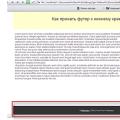 การใช้แท็กส่วนท้ายเพื่อสร้างส่วนท้ายในหน้า Html5 แท็กส่วนท้ายกำหนด
การใช้แท็กส่วนท้ายเพื่อสร้างส่วนท้ายในหน้า Html5 แท็กส่วนท้ายกำหนด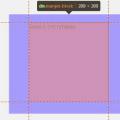 CSS ระยะขอบและช่องว่างภายใน
CSS ระยะขอบและช่องว่างภายใน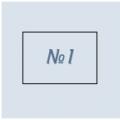 การสร้างแผนที่รูปภาพ แผนที่กราฟิก html
การสร้างแผนที่รูปภาพ แผนที่กราฟิก html